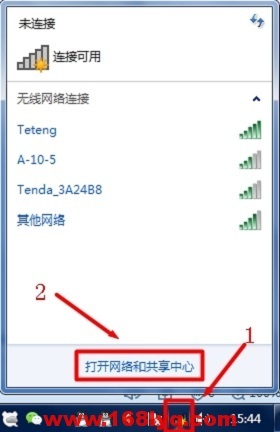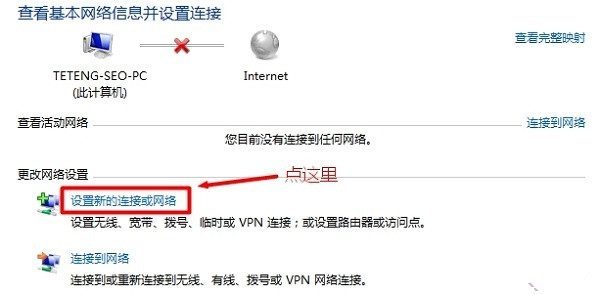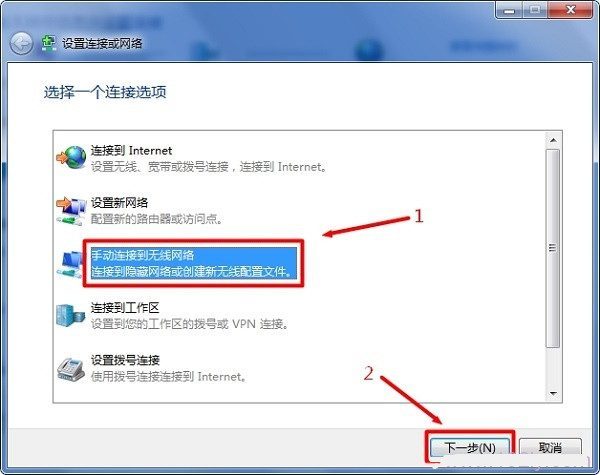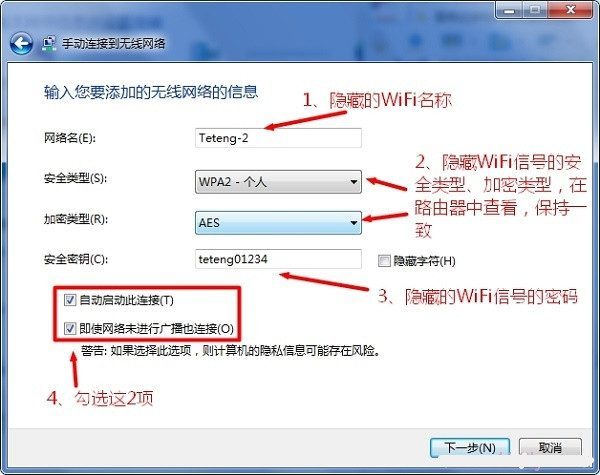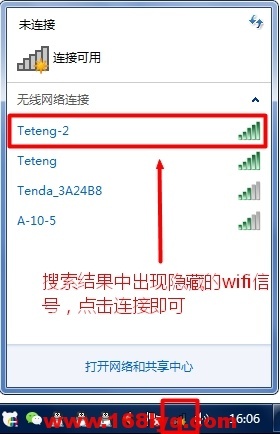本文主要介绍了win7笔记本电脑,如何连接隐藏wifi的方法。为了保护wifi安全,很多用户会在路由器上隐藏wifi信号;隐藏wifi信号后,笔记本电脑、手机等无线终端,将搜索不到隐藏了的wifi信号。这时候如果想连接隐藏wifi上网,需要手动添加wifi名称和密码。
注意问题:
在连接隐藏wifi信号之前,用户必须要知道该隐藏wifi信号的名称、密码是多少、安全类型,否则是无法连接成功的。
1、点击屏幕右下角的无线图标——>选择“打开网络和共享中心”
打开Win7的 网络和共享中心
2、点击“设置新的连接或网络”
Win7电脑中设置新的连接或网络
3、选择“手动连接到无线网络”——>“下一步”
Win7中 选择“手动连接到无线网络”
4、在“网络名称”中输入隐藏的wifi名称(本例是Teteng-2)——>“安全类型”、“加密类型”请在你的无线路由器中“无线安全设置”选项下查看,也就是这里必须与你路由器上的安全类型、加密类型保持一致的——>“安全密钥”填写你的wifi密码——>勾选“自动启动此链接”、“即使网络未进行广播也连接”——>点击“下一步”。
Win7连接到隐藏wifi信号
5、点击“关闭”
Win7成功添加了隐藏wifi
此时,在win7笔记本的无线搜索列表中,就出现了已经隐藏了的wifi信号(本例是Teteng-2)。
隐藏的wifi出现在Win7无线搜索列表中
温馨提醒:
①、如果路由器中的安全类型是WPA-PSK/WPA2-PSK,win7电脑中设置时,应该选择WPA2-个人版。
②、如果连接不成功,请尝试更换win7中的安全类型。
继续阅读
本文来自投稿,不代表路由百科立场,如若转载,请注明出处:https://www.qh4321.com/1152.html